Photoshop เป็นโปรแกรมแก้ไขภาพกราฟิกระดับมืออาชีพที่อนุญาตให้ผู้ใช้มือใหม่สามารถเปลี่ยนภาพให้เป็นผลงานชิ้นเอกของศิลปะการถ่ายภาพได้อย่างแท้จริง แต่เพื่อให้ประสบความสำเร็จในการประมวลผลภาพถ่าย คุณต้องศึกษาโปรแกรมอย่างเหมาะสม
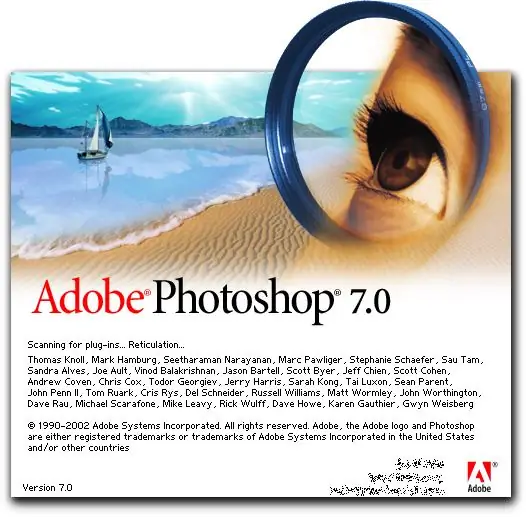
จำเป็น
- - คอมพิวเตอร์;
- - ติดตั้งโปรแกรม Photoshop;
- - วิดีโอสอนเกี่ยวกับ Photoshop;
- - e-books บน Photoshop;
- - วรรณกรรมพิเศษ
คำแนะนำ
ขั้นตอนที่ 1
ในการเริ่มประมวลผลภาพถ่ายโดยใช้ Photoshop คุณต้องมีความรู้พื้นฐานเกี่ยวกับโปรแกรมเป็นอย่างน้อย มีหลายวิธีในการทำความรู้จักความสามารถของบรรณาธิการ ตัวอย่างเช่น คุณสามารถทำความคุ้นเคยกับทฤษฎีก่อนโดยศึกษาวรรณกรรมเฉพาะทาง น่าเสียดายที่สิ่งพิมพ์ที่แปลเป็นภาษารัสเซียคุณภาพสูงนั้นยังหายาก แต่ถ้าจำเป็น คุณสามารถลองสั่งวรรณกรรมในร้านหนังสือได้
ขั้นตอนที่ 2
แหล่งข้อมูลทางอินเทอร์เน็ตเกี่ยวกับการออกแบบภาพถ่ายและการประมวลผลภาพถ่ายดิจิทัลช่วยในการศึกษาโปรแกรมได้เป็นอย่างดี ตามกฎแล้วจะมีการโพสต์คำแนะนำและวิดีโอแนะนำเกี่ยวกับ Photoshop บนเว็บไซต์ดังกล่าว นอกจากนี้บนอินเทอร์เน็ตคุณสามารถสั่งซื้อแผ่นดิสก์พร้อมคำแนะนำวิดีโอและการศึกษาแอปพลิเคชันทีละขั้นตอน แต่คุณจะต้องจ่ายเงินจำนวนหนึ่งสำหรับมัน หรือคุณสามารถค้นหาลิงก์เพื่อดาวน์โหลดวิดีโอสอน Photoshop ฟรี
ขั้นตอนที่ 3
อย่างไรก็ตาม ทฤษฎีก็คือทฤษฎี แต่จำเป็นต้องมีความรู้เชิงปฏิบัติเพื่อทำงานกับโปรแกรม วิธีที่ดีที่สุดในการรับพวกเขาคือเปิดโปรแกรมและศึกษาส่วนต่อประสานของโปรแกรมอย่างรอบคอบ แผงด้านบนของหน้าต่างการทำงานประกอบด้วยตัวเลือกทั้งหมดที่จำเป็นสำหรับการทำงาน เปิดและดูการดำเนินการที่เป็นไปได้ในหน้าต่างแบบเลื่อนลง
ขั้นตอนที่ 4
ส่วนแรกบนแผงด้านบน "ไฟล์" ช่วยให้คุณสามารถเปิดและบันทึกรูปภาพในรูปแบบที่ต้องการ ส่งออกและนำเข้ารูปภาพ และดำเนินการอื่น ๆ จำนวนหนึ่งกับพวกเขา ส่วนต่อไปนี้ "การแก้ไข" และ "รูปภาพ" พูดเพื่อตัวเอง การคัดลอก ตัด ครอบตัด ปรับขนาดรูปภาพ และผืนผ้าใบเป็นเพียงส่วนน้อยของการดำเนินการที่เป็นไปได้ ณ จุดนี้
ขั้นตอนที่ 5
เพิ่มเติมที่แผงการทำงานด้านบนคือส่วน "Layers", "Selection", "Filter", "ЗD", "View", "Window", "Help" และอื่น ๆ
ขั้นตอนที่ 6
ทางด้านซ้ายของหน้าต่างการทำงานจะมีแถบเครื่องมือซึ่งสามารถทดสอบการทำงานได้ ยิ่งไปกว่านั้น รายการของการดำเนินการที่เป็นไปได้นั้นค่อนข้างกว้างขวาง: มาตราส่วน การเลือก ทำงานกับยางลบ แม่แบบ แปรงทุกชนิด การปรับขนาด และตัวเลือกอื่นๆ ที่จำเป็นสำหรับการทำงาน






